先看看AutoCAD默認的標注樣式:
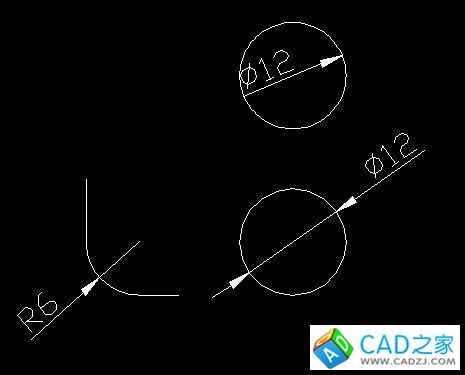
再看一下我們常見的半徑與直徑的標注樣式:
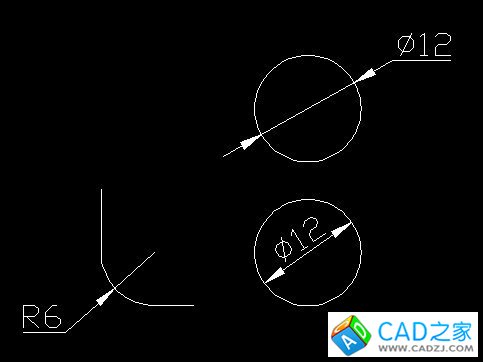
很顯然,下面這種半徑與直徑的標注樣式比較符合我國的標注習慣。下面我來介紹一下如何來實現這種半徑與直徑的標注樣式。
首先,在建筑行業中,線性標注的箭頭是斜線,見下圖:
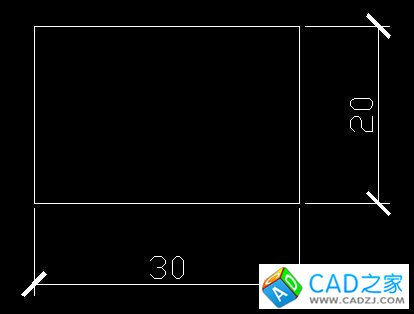
所以通常會將標注樣式中的箭頭改為斜線,見下圖:

然而設置完后,半徑和直徑的箭頭也被改成了斜線,見下圖:
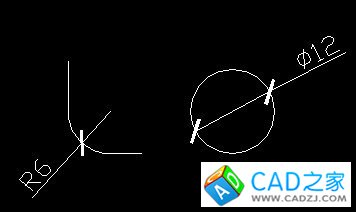
有沒有辦法可以實現線性標注時為斜線,而半徑直徑時為箭頭呢?可以通過新建子級標注樣式的方法來實現線性標注與半徑直徑標注的樣式不同,見下圖:




修改后得到的樣式層級關系如下圖:
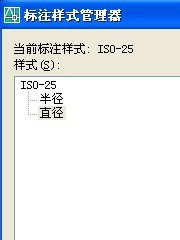
這時我們再看我們標注出來的半徑和直徑如下圖:
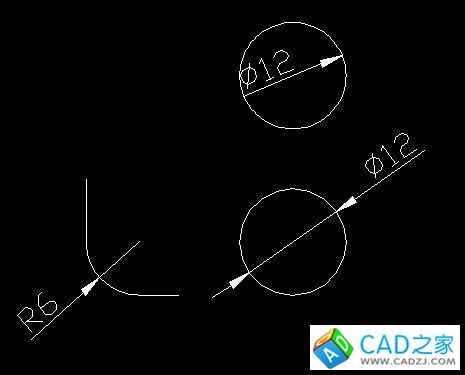
接下來修改半徑的樣式,以得到更合適的樣式:
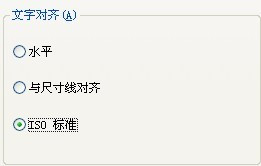
將文字選項中的文字對齊項選擇“ISO標準”,然后保存,再看一下我們的標注變成如下圖的形式:
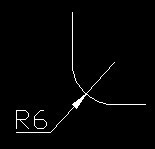 這種樣式顯然是比較符合我們的標注習慣。
這種樣式顯然是比較符合我們的標注習慣。我們再來修改一下直徑的樣式:
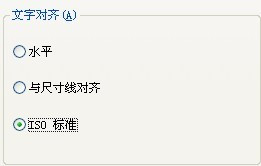

通過修改以上兩項,可以得到如下圖中的直徑標注樣式:
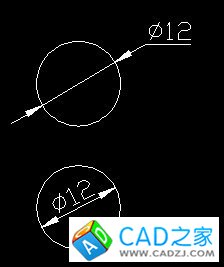
總結一下,
1、通過子級標注樣式的修改,可以在一個標注的樣式之下在標注不同類型的標注時可以有不同的樣式
2、通過修改文字對齊的參數,可以使半徑標注更美觀
3、通過選擇調整選項中的文字和箭頭,可以使直徑標注的數字在圓中位置時仍能出現兩個箭頭